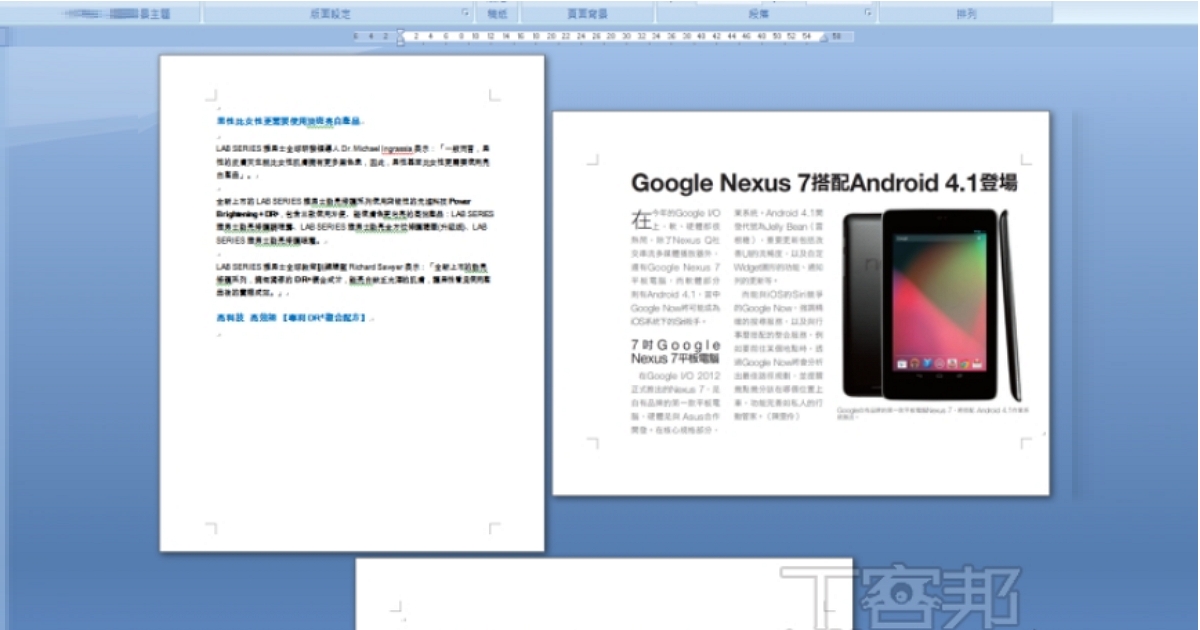
在通常的情況下,我們的Word文件都預設是以A4尺寸的直式格式顯示的,這也是一般我們輸入文件時的標準格式。不過在製作學校作業、公司報告的時候,有時我們會挾帶一些圖片、表格到文件中,這時如果依照原始的A4尺寸,可能寬度就顯得不夠寬,導致圖片必須要被迫縮小到看不清楚的地步,要不然就是部分的圖片內容需要裁切。
如果把文件改成橫式列印,寬度雖然符合了圖片的需求,但是文件中其他部分的內容也被迫變成橫式列印,依然不是好的解決辦法。
利用分頁、分節來容納不同方向的文件
當遇到這種情況,你必須用到Word的分隔設定的功能。在Word裡頭,將文件分隔的時候,你可以選擇將文件「分頁」或是「分節」,分頁就單純是將文件切分為兩頁,至於「分節」,則可以將所切分出來的這一節文件內容視為一個獨立的段落,格式、直橫排都與文件中的其他部分獨立開來。因此,你需要把要變成橫式顯示的文件部分,設定為新的一「節」,並設定為橫式顯示。這樣一來,你的文件就可以同時有直式、橫式的兩種排列格式。

▲當文件中插有超過文件寬度的圖片、表格時,想要完整呈現就必須設定直、橫排混搭格式。
步驟1.範例文件中插有兩張超過寬度的圖片,因此圖片的右半部不見了。

步驟2.(1)在「版面配置」頁籤中點選方向中的「橫向」。(2)雖然圖片頁面完整顯示,但文字的部份,也變成橫排顯示。

步驟3.現在將游標移動到文字與圖片之間的交接處。

步驟4.(1)選擇「版面配置」頁籤。(2)在分隔設定中,選擇「分節符號」中的「下一節」。

步驟5.如果需要變橫排的圖片結束後,還有文字的段落需要直排,則需要在圖片結束的部分,用同樣的方法設定分節。

步驟6.用縮圖來看整份文件,在第一頁與第二頁之間,以及第三頁與第四頁之間,我們分別設定了兩個分節。

步驟7.現在將游標移動到第二頁或第三頁任意的位置,將「版面配置」中的「方向」設定為「橫向」。

步驟8.現在回到縮圖來看整份文件,第二、三頁由於在同一節,因此均變為橫排。其他部分則維持直排。

延伸閱讀:
學會 Word 文件保護功能,指定文件中可編輯或不能改的範圍
Word 進階圖表繪製,圖案設計與 Smart Art 活用,好看圖表不求人
本文同步刊載於PC home雜誌
歡迎加入PC home雜誌粉絲團!

感謝分享~~
可否介紹一點自由軟體OpenOffice、LibereOffice之類的用法,因應企業使用,早已捨M$ Office。
每次打印了还要去整理放进去打印
> 畢竟M$的OFFICE是商業軟體,曾經盛及一時,但因後來OpenOffice的免費自由軟體的出現,帶給商業使用一線希望。
> 可否介紹一點自由軟體OpenOffice、LibereOffice之類的用法,因應企業使用,早已捨M$ Office。
hasam99:
您的建議很好,不過我對這套軟體不熟,既然您早捨棄M$ Office,應該對於這些軟體很有心得,您來寫應該比我寫的會更專業,留個推薦的部落格或是相關教學網頁讓大家參考一下好嗎?